Kami melihat cara menonaktifkan fitur pratinjau tab Edge menggunakan peretasan registri. Dengan Pembaruan Hari Jadi, ada pengaturan registri tersembunyi tambahan untuk mengonfigurasi pratinjau tab Edge.
Anda sekarang dapat memilih seberapa cepat Edge menunjukkan preview tab ketika Anda mengarahkan mouse ke atas tab. Secara default pratinjau muncul dalam waktu kurang dari satu detik, tetapi jika Anda ingin menunda atau menampilkannya lebih cepat, berikut adalah caranya.
Preview Tab Ujung Tampilkan Tunda
Mulai Regedit.exe dan buka kunci registri berikut.
HKEY_CURRENT_USER \ SOFTWARE \ Classes \ Local Settings \ Software \ Microsoft \ Windows \ CurrentVersion \ AppContainer \ Storage \ microsoft.microsoftedge_8wekyb3d8bbwe \ MicrosoftEdge \ TabbedBrowsing
Buat nilai DWORD (32 bit) bernama TabPeekShowDelay
Atur data nilai yang sesuai dalam milidetik (desimal dasar). Misalnya, untuk menampilkan pratinjau tab setelah jeda dua detik (setelah mengarahkan kursor mouse ke atas tab), atur data nilai ke 2000. Untuk segera menampilkannya, setel data nilai ke 0 atau 1. Itu akan cepat kilat.
Pratinjau Tab Edge Sembunyikan Tunda
Demikian pula, Anda dapat mengatur berapa lama pratinjau tab muncul di layar setelah memindahkan penunjuk mouse menjauh dari tab dan kotak pratinjau. Secara default, itu menghilang secara instan. Untuk membuatnya tampak sedikit lebih lama, buat nilai DWORD (32 bit) bernama TabPeekHideDelay di bawah kunci registri yang sama di atas.
Atur data nilai yang sesuai dalam milidetik (desimal dasar). Untuk terus menampilkan pratinjau tab selama dua detik setelah Anda memindahkan penunjuk tetikus Anda dari tab atau pratinjau gambar, atur data nilai ke 2000
Keluar dari Peninjau Suntingan Registri
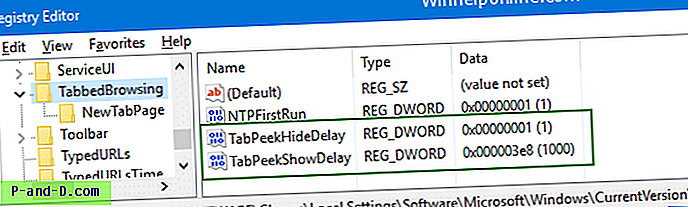
Saya mengatur penundaan "show" ke 1000 ms dan "hide" delay ke 1 ms, yang instan.
Itu dia! Berlangganan feed kami untuk tips & tweak lainnya yang belum datang.
![[Trik] Gunakan SIM 4G di Smartphone 3G](http://p-and-d.com/img/tech-tips/889/use-4g-sim-3g-smartphones.png)




